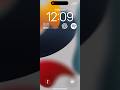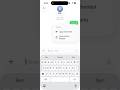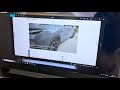- Популярные видео
- Авто
- Видео-блоги
- ДТП, аварии
- Для маленьких
- Еда, напитки
- Животные
- Закон и право
- Знаменитости
- Игры
- Искусство
- Комедии
- Красота, мода
- Кулинария, рецепты
- Люди
- Мото
- Музыка
- Мультфильмы
- Наука, технологии
- Новости
- Образование
- Политика
- Праздники
- Приколы
- Природа
- Происшествия
- Путешествия
- Развлечения
- Ржач
- Семья
- Сериалы
- Спорт
- Стиль жизни
- ТВ передачи
- Танцы
- Технологии
- Товары
- Ужасы
- Фильмы
- Шоу-бизнес
- Юмор
iPhone ekranı dondu nasıl kapatabilirim?
iPhone ekranınız donduysa, aşağıdaki adımları takip ederek cihazınızı yeniden başlatabilirsiniz:
1. Yumuşak Yeniden Başlatma (Force Restart)
Cihazınız donduğunda genellikle bir yumuşak yeniden başlatma işlemi sorunu çözer. İşte iPhone modelinize göre adımlar:
iPhone 8 ve sonrasında (iPhone X, 11, 12, 13, 14, 15, 16):
Ses açma tuşuna hızlıca bir kez basın ve bırakın.
Ses kısma tuşuna hızlıca bir kez basın ve bırakın.
Yan (güç) tuşuna basılı tutun ve ekranda Apple logosu görünene kadar bırakmayın.
iPhone 7 ve 7 Plus:
Hem Ses kısma tuşuna hem de Güç tuşuna aynı anda basın.
Apple logosu görünene kadar tuşları basılı tutmaya devam edin.
iPhone 6s ve önceki modeller:
Hem Ana Ekran (Home) tuşuna hem de Güç tuşuna aynı anda basın.
Apple logosu görünene kadar tuşları basılı tutun.
2. Cihazı Kapatmak (Yine de Ekran Tepkisi Veriyorsa)
Eğer cihazınızın ekranı tamamen donmadıysa, normal şekilde kapatmak için:
Güç (Yan) tuşunu ve Ses açma veya kısma tuşlarından birini aynı anda basılı tutun.
Ekranda kapanma simgesi (kapanma ekranı) göründüğünde, ekranı kaydırarak iPhone’u kapatabilirsiniz.
3. Cihazı Şarja Takmak
Bazen düşük batarya nedeniyle iPhone donmuş gibi görünebilir. Cihazınızı şarja takarak 15-30 dakika bekleyin, ardından ekranın yanıt verip vermediğini kontrol edin.
Yukarıdaki adımlar genellikle ekran donmalarını çözmek için yeterlidir. Eğer sorun devam ederse, cihazınızı güncellemek veya sıfırlamak gibi başka çözüm seçeneklerini inceleyebilirsiniz.
Видео iPhone ekranı dondu nasıl kapatabilirim? канала Serhat Sağlam
1. Yumuşak Yeniden Başlatma (Force Restart)
Cihazınız donduğunda genellikle bir yumuşak yeniden başlatma işlemi sorunu çözer. İşte iPhone modelinize göre adımlar:
iPhone 8 ve sonrasında (iPhone X, 11, 12, 13, 14, 15, 16):
Ses açma tuşuna hızlıca bir kez basın ve bırakın.
Ses kısma tuşuna hızlıca bir kez basın ve bırakın.
Yan (güç) tuşuna basılı tutun ve ekranda Apple logosu görünene kadar bırakmayın.
iPhone 7 ve 7 Plus:
Hem Ses kısma tuşuna hem de Güç tuşuna aynı anda basın.
Apple logosu görünene kadar tuşları basılı tutmaya devam edin.
iPhone 6s ve önceki modeller:
Hem Ana Ekran (Home) tuşuna hem de Güç tuşuna aynı anda basın.
Apple logosu görünene kadar tuşları basılı tutun.
2. Cihazı Kapatmak (Yine de Ekran Tepkisi Veriyorsa)
Eğer cihazınızın ekranı tamamen donmadıysa, normal şekilde kapatmak için:
Güç (Yan) tuşunu ve Ses açma veya kısma tuşlarından birini aynı anda basılı tutun.
Ekranda kapanma simgesi (kapanma ekranı) göründüğünde, ekranı kaydırarak iPhone’u kapatabilirsiniz.
3. Cihazı Şarja Takmak
Bazen düşük batarya nedeniyle iPhone donmuş gibi görünebilir. Cihazınızı şarja takarak 15-30 dakika bekleyin, ardından ekranın yanıt verip vermediğini kontrol edin.
Yukarıdaki adımlar genellikle ekran donmalarını çözmek için yeterlidir. Eğer sorun devam ederse, cihazınızı güncellemek veya sıfırlamak gibi başka çözüm seçeneklerini inceleyebilirsiniz.
Видео iPhone ekranı dondu nasıl kapatabilirim? канала Serhat Sağlam
Комментарии отсутствуют
Информация о видео
1 января 2025 г. 21:00:37
00:00:32
Другие видео канала